こんにちわ!
たれめです。
今回は地域分析をしてみましょう!
苦手意識を持っている人もいるかもしれませんが、
地域を自由に設定でき、かつ、かなり詳細な年齢別人口、世帯数、男女比などのレポートを
たった10分で作れてしまいます。
こちらが完成したレポート。
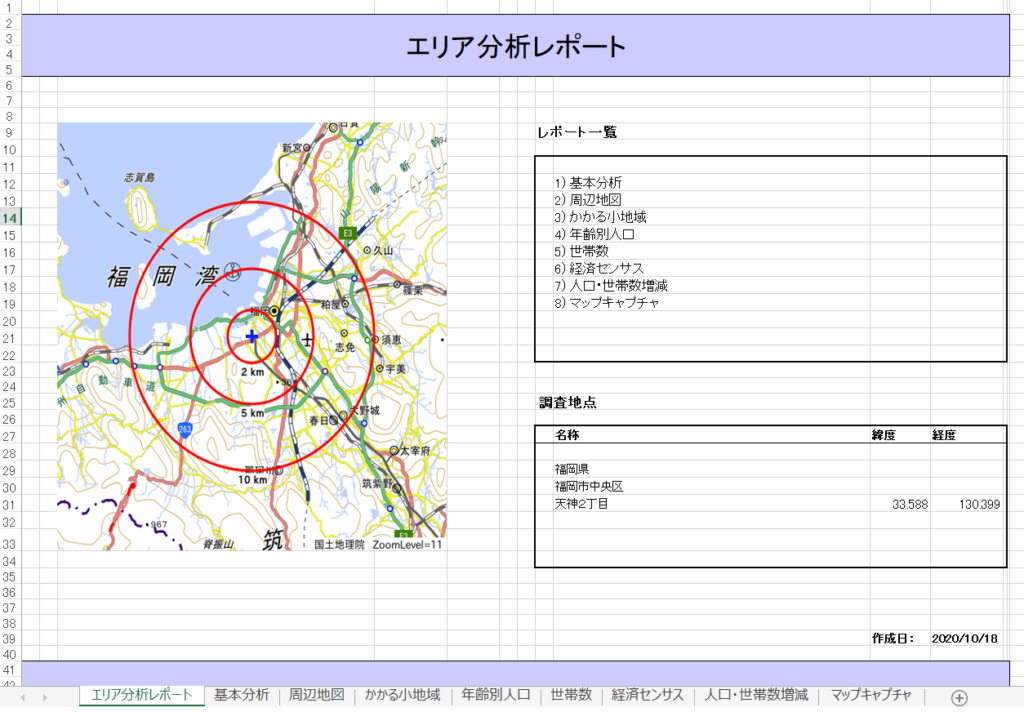
やばいでしょ??1~8レポートもあります。
これ何も知らない人に自分ひとりで作ったと言ったらびっくりされますよね?
ちょ~簡単ですので、画像を多用して説明します。
利用するサイト(e-Stat)

利用するサイトは、「e-Stat」です。
日本の統計が閲覧できる政府統計ポータルサイト。
この中の「地図で見る統計(統計GIS) jSTAT MAP」を使います!
まずは、e-Statへのログインが必要ですので、ユーザ登録をしてください。
今回の地図統計もですが、さまざまな統計で遊べるので、無料ですし、
登録して全く損はありません。
登録が終わったら、「地図で見る統計(統計GIS) jSTAT MAP」を開きましょう。
地図で見る統計(統計GIS)を開く
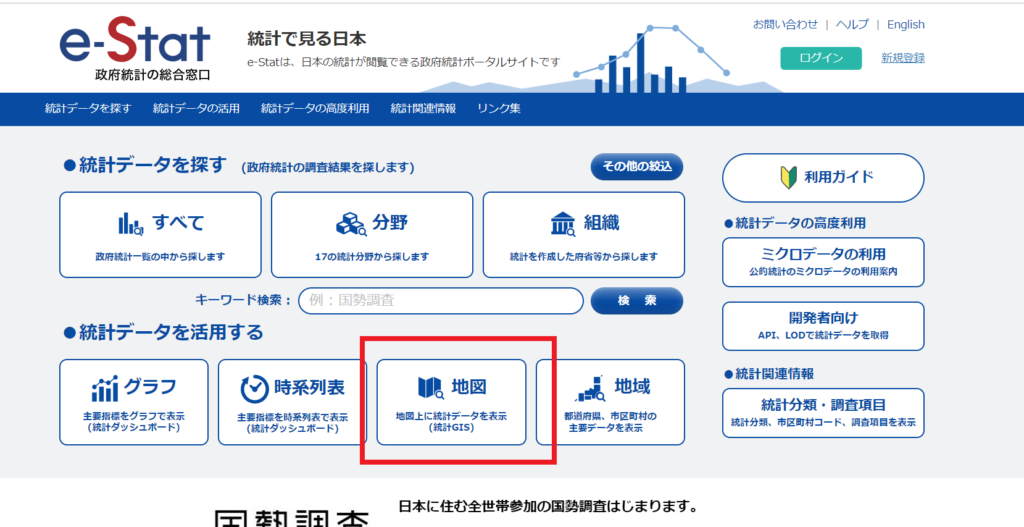
①上の画像の「地図」をクリック。
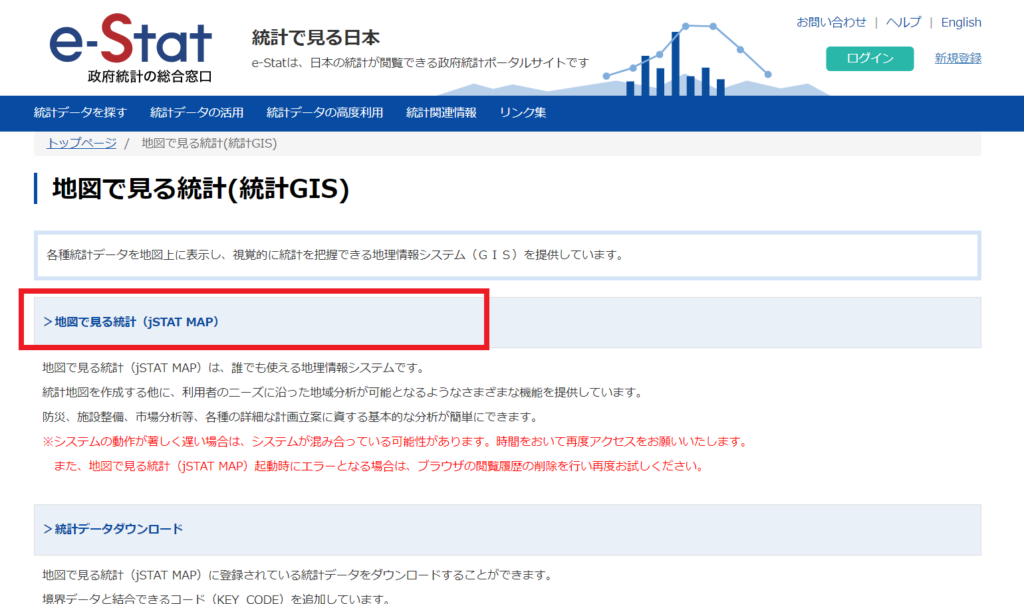
②地図で見る統計(jSTAT MAP)をクリック
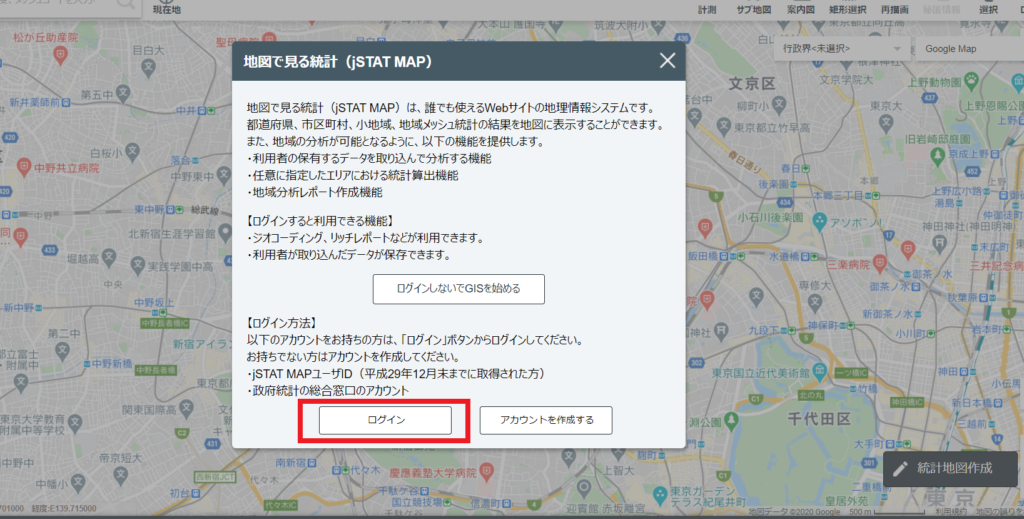
③ログインをクリック。(先述していますが、事前にアカウント登録が必要です。)
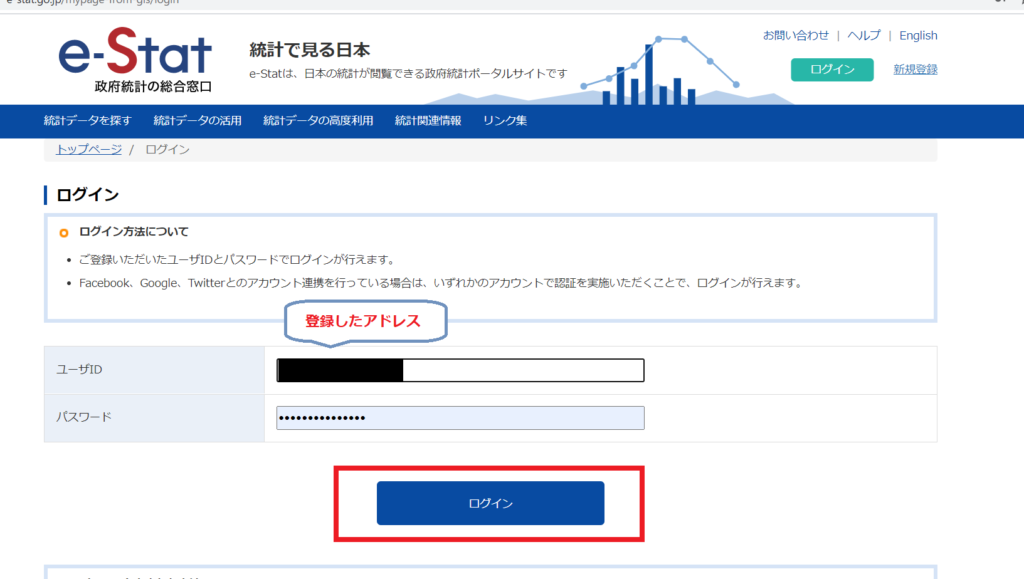
④ログイン画面が表示されますので、「ユーザID」「パスワード」を入力してログイン。
「ユーザID」は登録したアドレスになります。
これで地図で見る統計(統計GIS) jSTAT MAPのサイトに移動します。
リッチレポートを作成
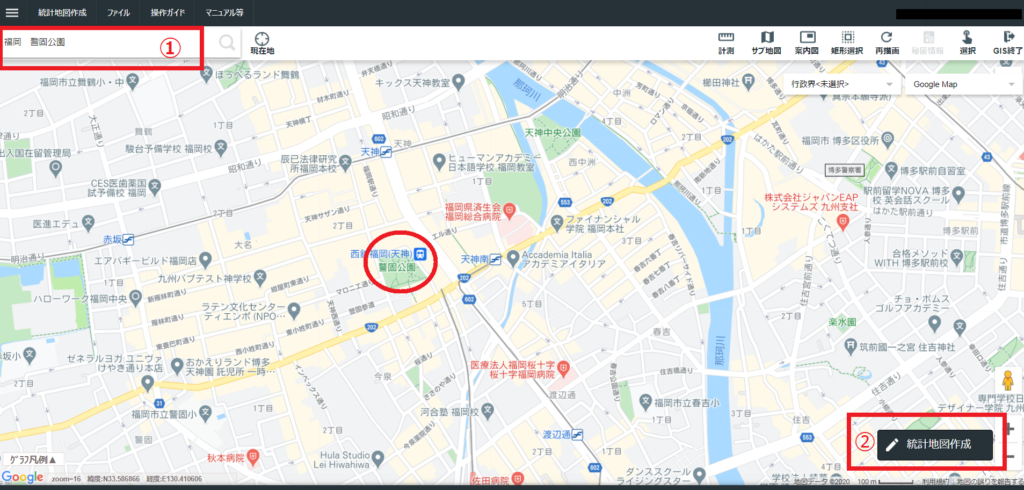
サイトに移動すると、上記のような地図の画面になります。
①「検索欄」に検索を希望する地域を入力します。
ここでは例で「福岡 警固公園」にしています。
入力したら、地図も移動します。見にくいようなら縮小拡大も可能です。
②「統計地図作成」をクリック。
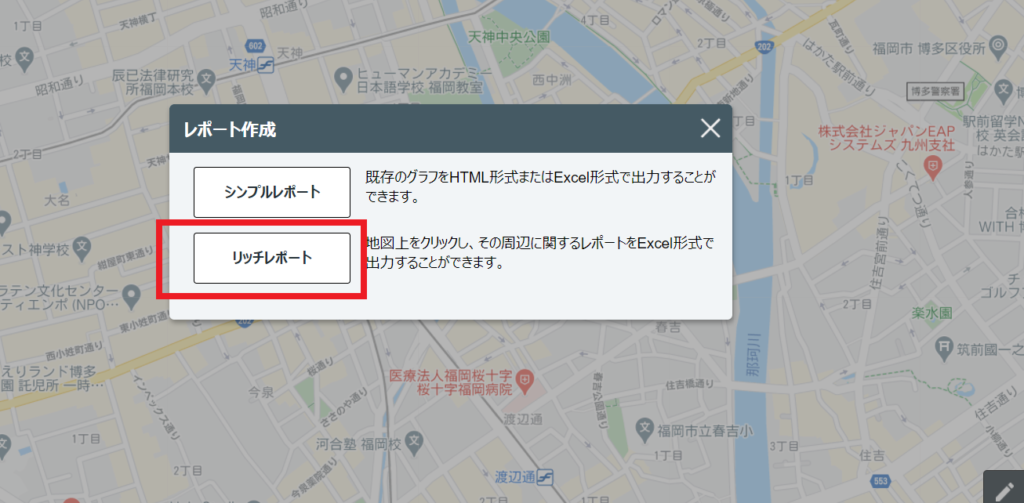
③「リッチレポート」を選択し、クリック。
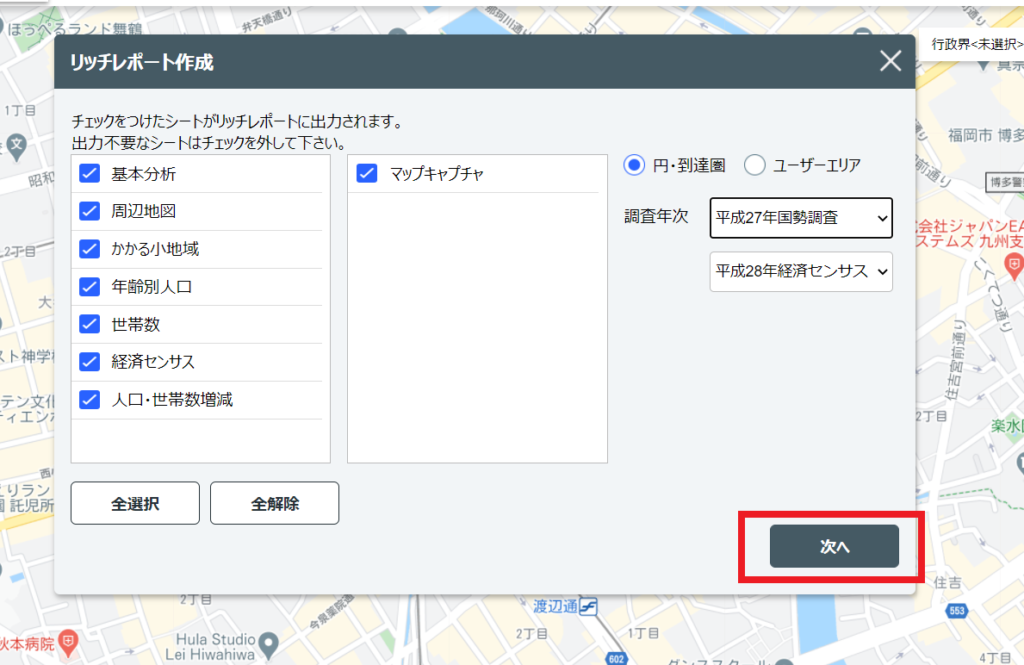
④「次へ」をクリック。
慣れたら出力不要なシートはチェックを外してもいいですが、そのままでいいです。
調査年次も最新のものを表示されています。
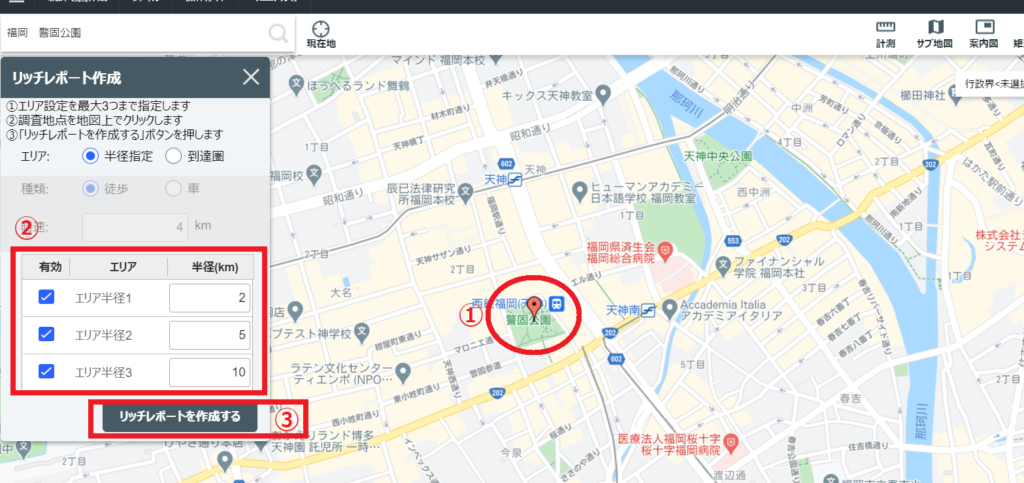
⑤地図の中心となる位置をクリック。
ここでは地図上の「警固公園」をクリックしました。
するとピンが現れます。
⑥エリアの設定。
半径指定、半径1を「2」、半径2を「5」、半径3を「10」としました。
慣れたら自由に構いませんが、ここではこの半径を設定しています。
⑦「リッチレポートを作成する」をクリック。
⑧「処理が終了しました。」まで待つ。
⑨「ダウンロード」をクリック。
⑩「ファイルを保存する」をクリック。
ダウンロードされたファイルを開こう
ダウンロードしたエクセルファイルを開きます。
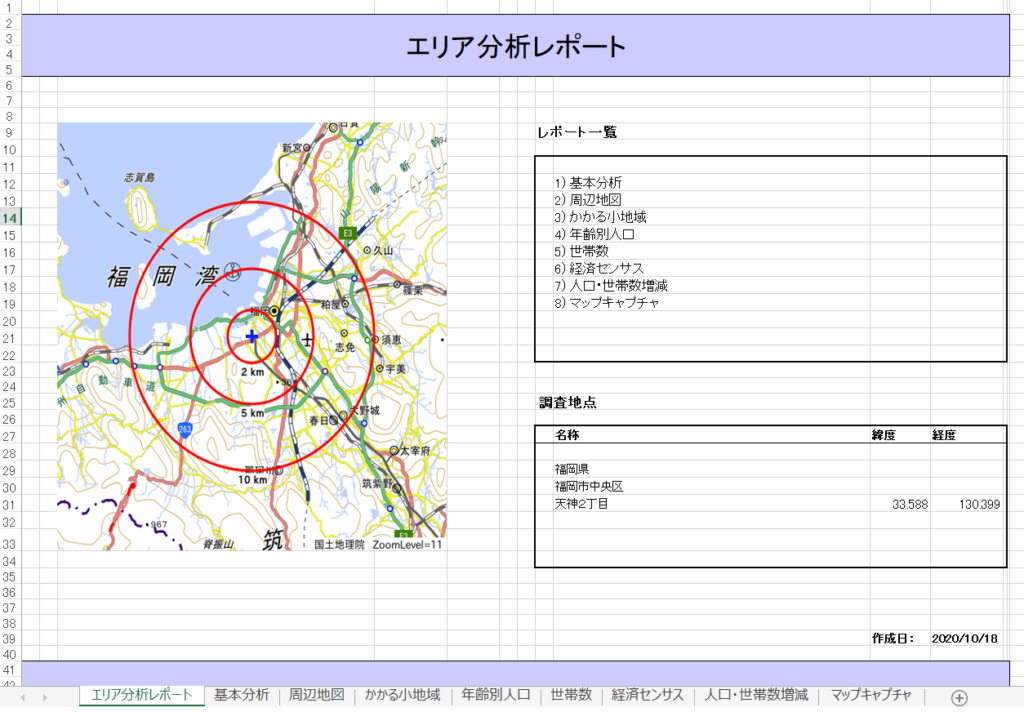
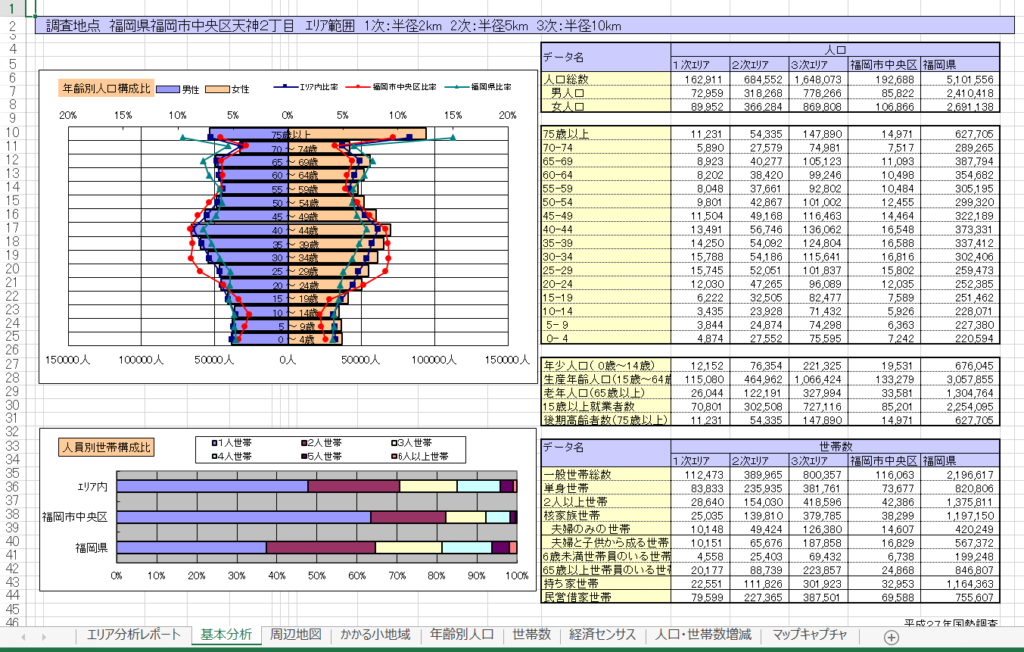
はい、完成です!
これで、「福岡」の「警固公園」近隣の人口統計などが地図を使って詳細にわかりました。
まとめ
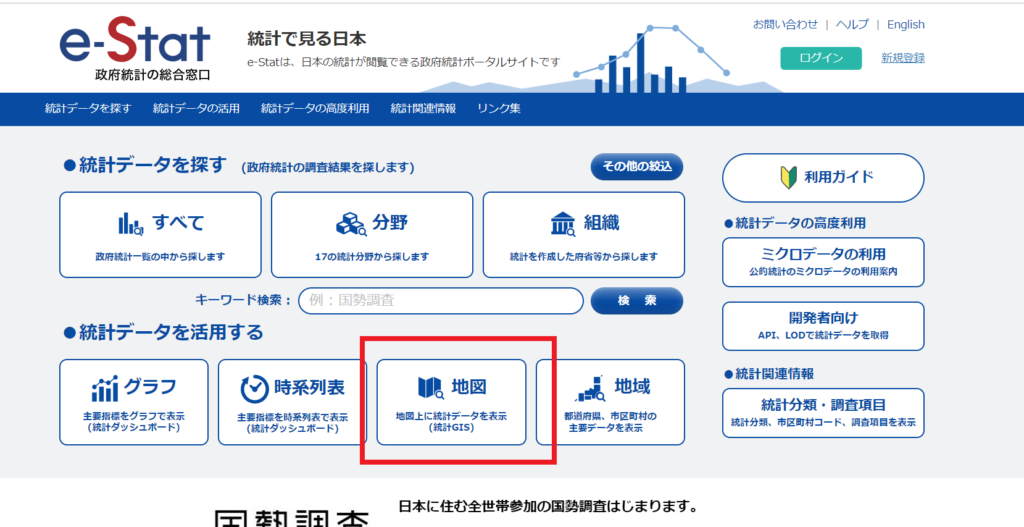
政府統計ポータルサイト「e-Stat」の「地図で見る統計(統計GIS) jSTAT MAP」を使って、
簡単に地域分析を行うことができました。
最初は登録やログインなどが面倒かもしれませんが、
一度やったら10分かからずに地図でのオリジナル統計表が作成できます。
ソーシャルワーカーは地域の動向を把握しておかなければなりません。
自分の病院、施設の近辺の人口動向がどうなっているのか知る必要があることは
皆さんもよくお分かりでしょうが、その調べ方まで教えられてきましたか?
これはあくまで一例ですが、地域の人口統計を簡単に知る体験こそ重要と考えます。
政府統計ポータルサイト「e-Stat」では、ほかにも生活保護世帯数、社会福祉施設の数なども簡単に調べることが可能です。
よかったらこれを機会に苦手意識を解消して、いろいろ調べてみてください(^^)
それでは!
たれめ




コメント